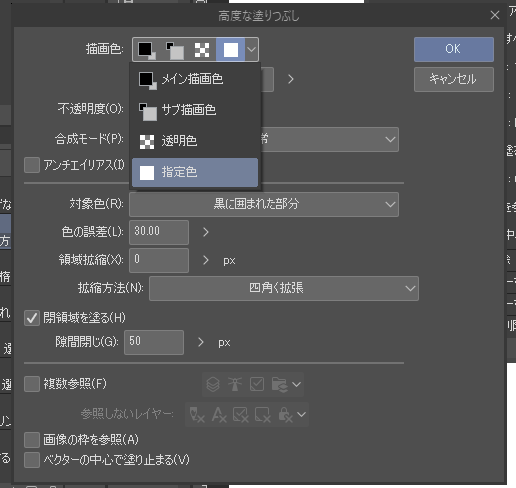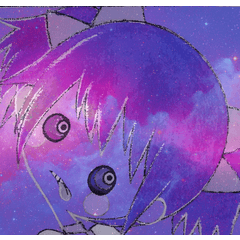Es handelt sich um eine automatische Aktion, die Sprechblasen mit einem Klick unterlegt. Es kann für Manuskripte verwendet werden, die Sie unterstreichen möchten, z. B. Sprechblasen und Rahmenrahmen. ワンクリックでフキダシの下塗りをしてくれるオートアクションです。フキダシやコマ枠など下塗りしたい原稿に使えます。
Während der Arbeit am Manuskript ist es nüchtern und mühsam、、、 den Ballon zu unterziehen ...
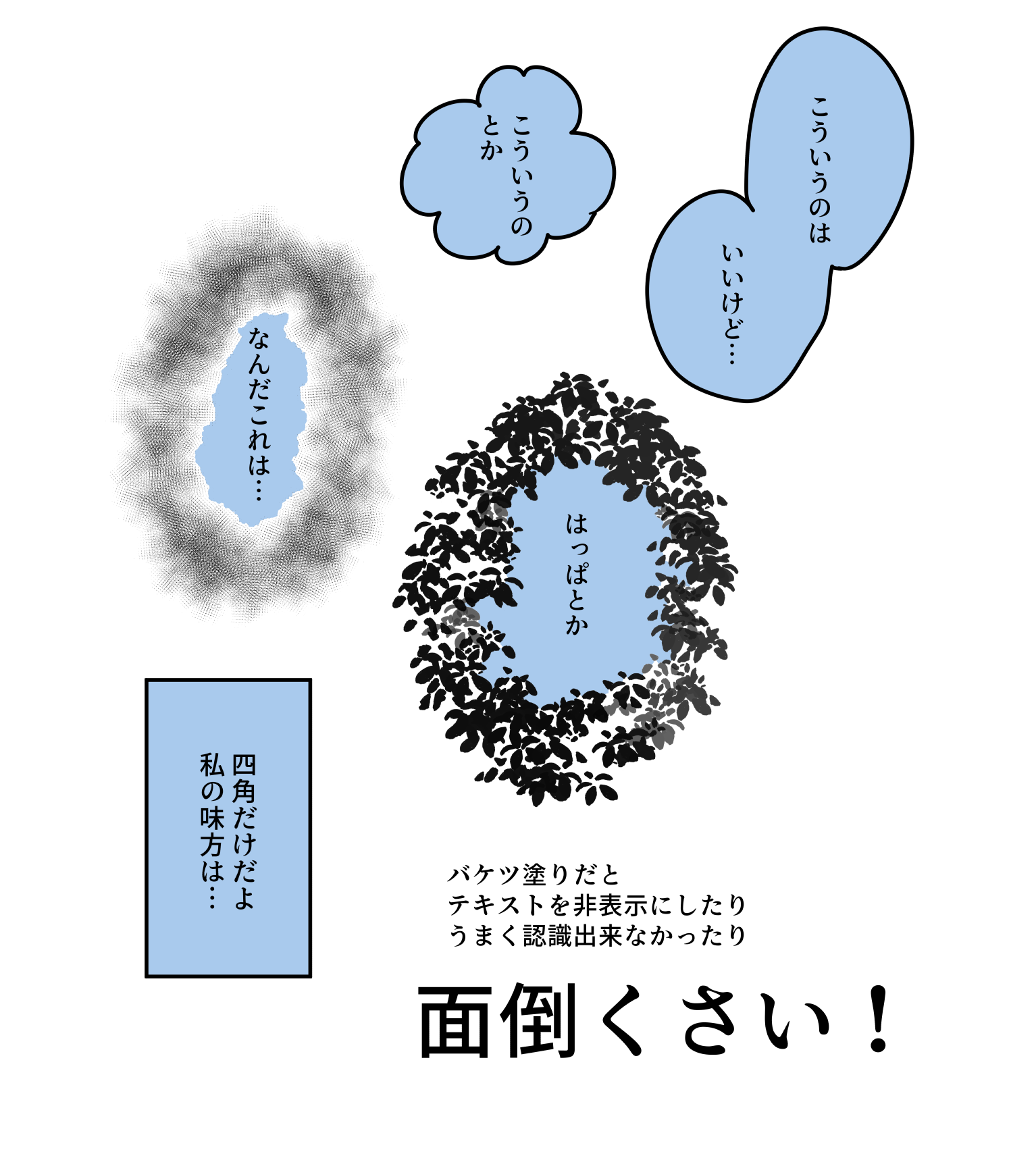
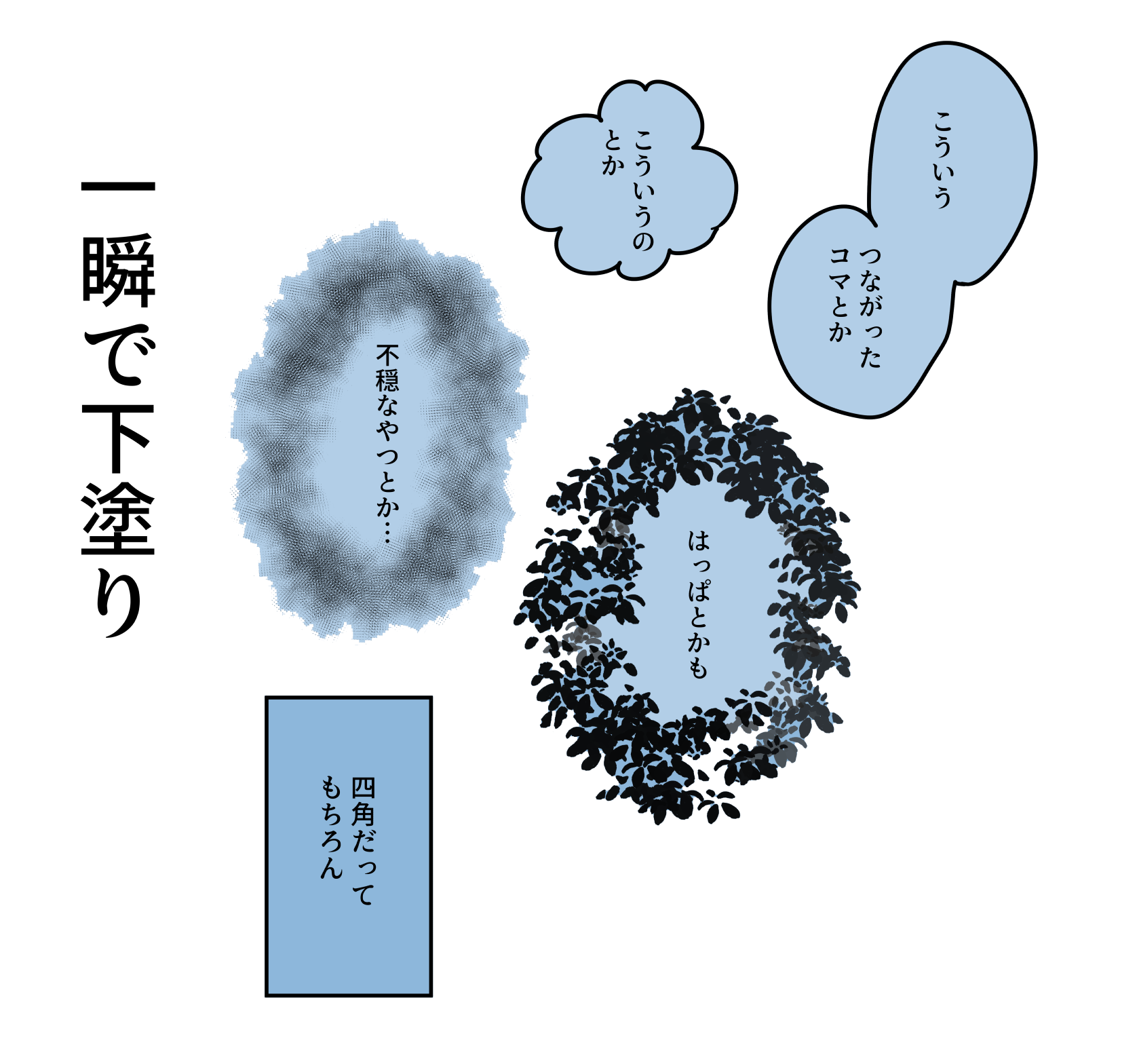
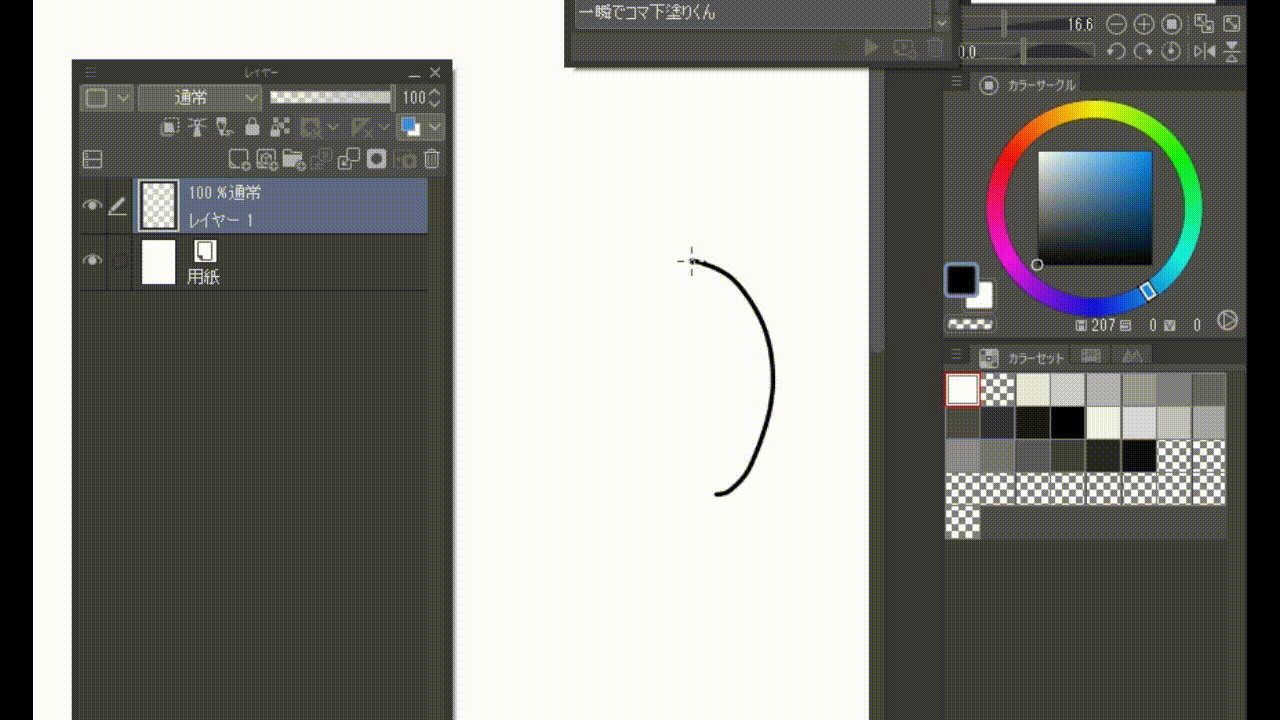
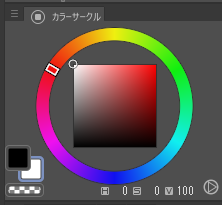


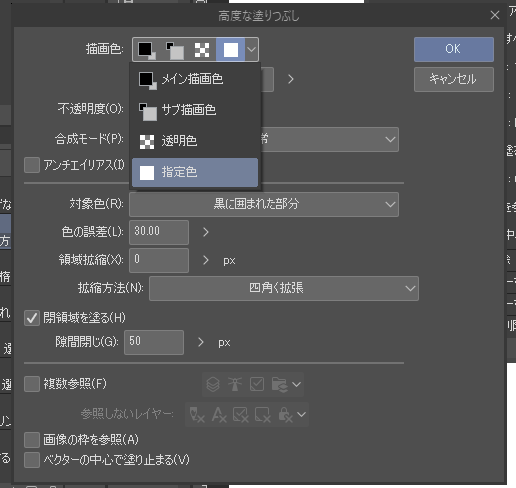
Für einen solchen Fall haben wir eine automatische Aktion erstellt, die mit nur einem Klick grundiert werden kann.
Kompatibel mit Vektoren und Rastern. Auch farbige Manuskripte werden unterstützt.
Zum Beispiel diese Sprechblase ...
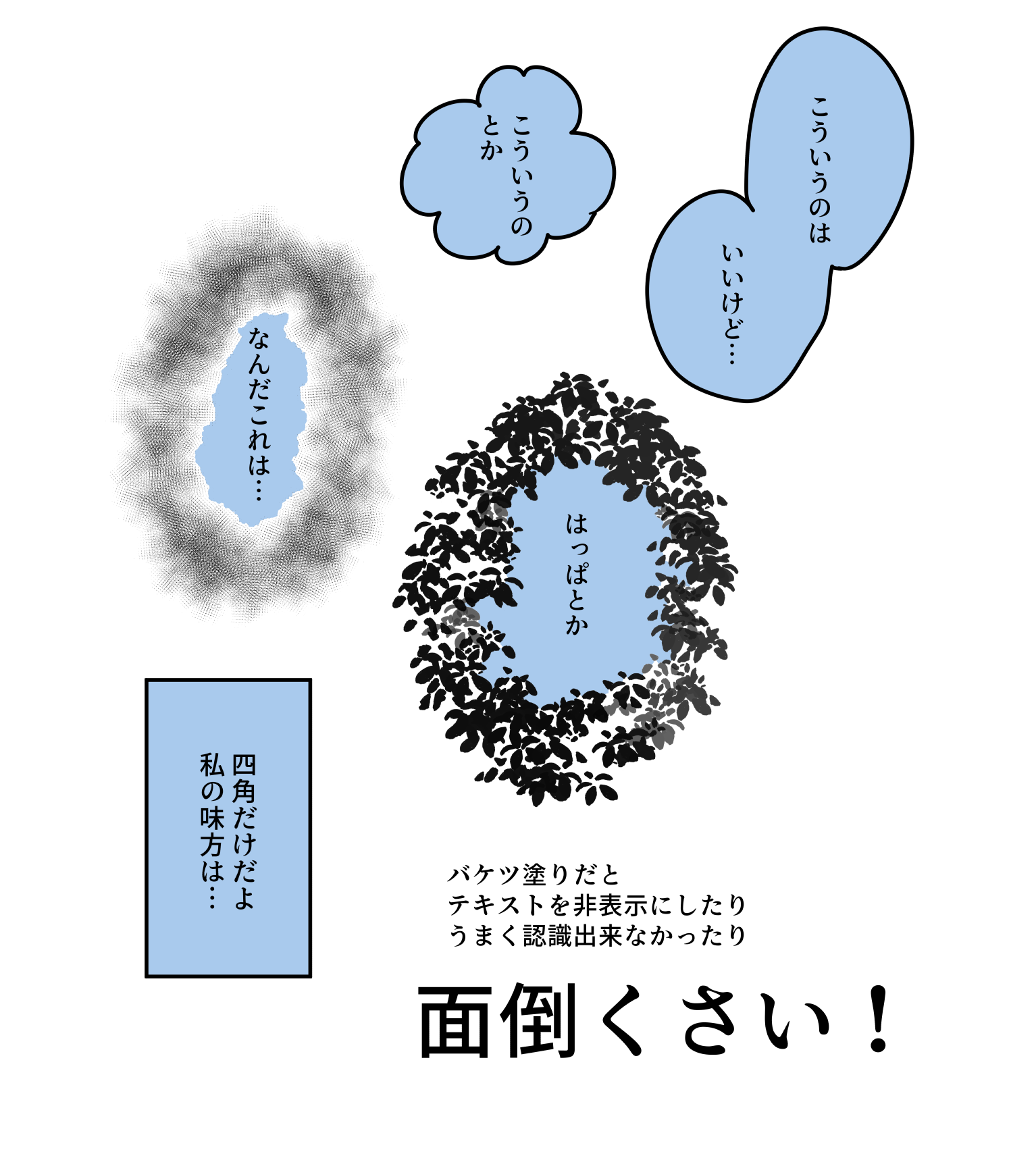
Mit diesem Tool müssen Sie nur einmal auf eine Schaltfläche klicken...
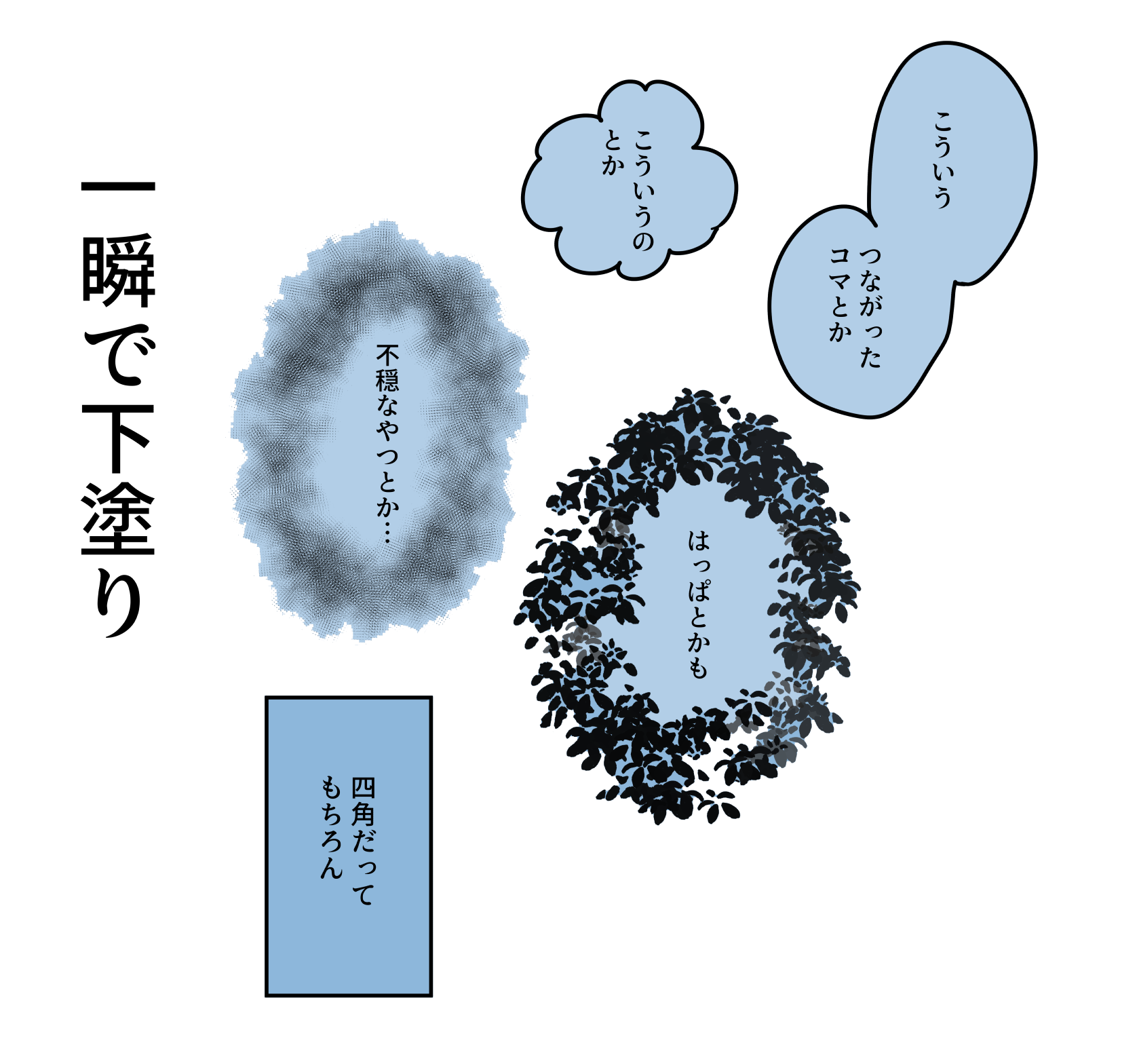
Die Bedienung ist nicht schwer, daher glaube ich nicht, dass sie so sehr von der Leistung des Computers abhängt (wichtig).
Anwendung
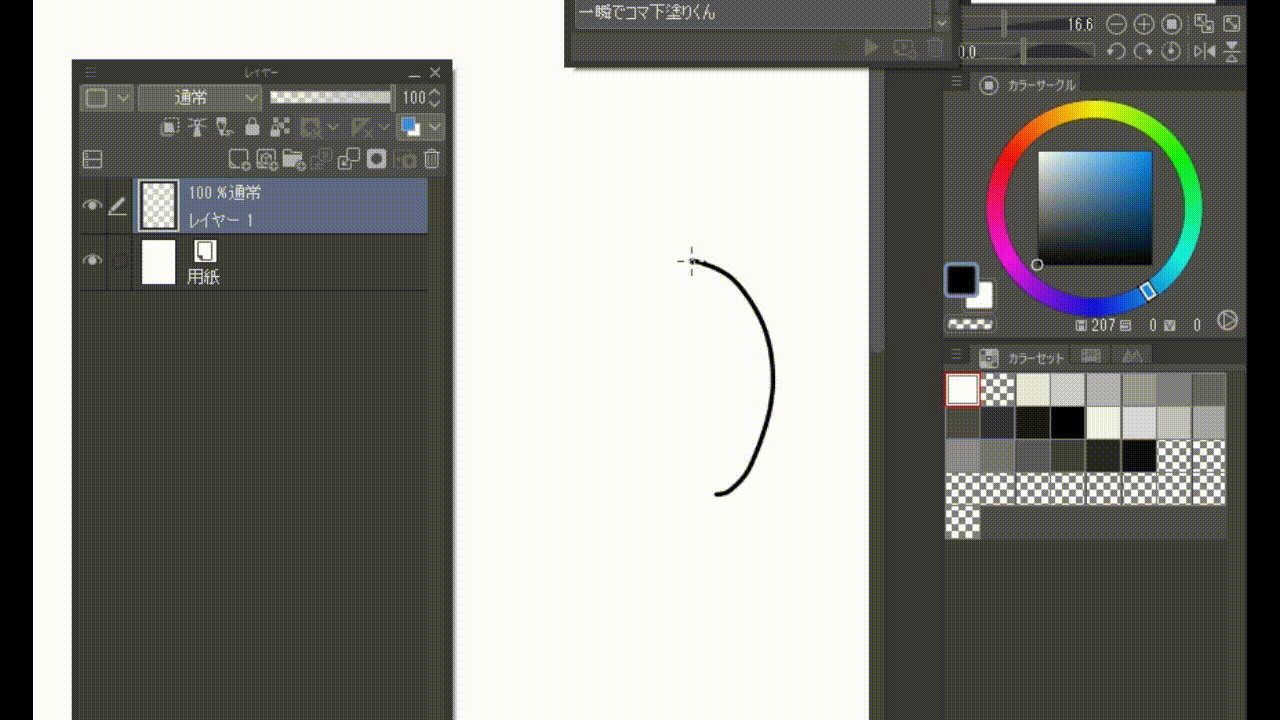
1. Wählen Sie die Lineart-Schicht aus, die Sie grundieren möchten
2. Stellen Sie die Farbe, die Sie unterziehen möchten, auf Unterfarbe ein. Stellen Sie im obigen GIF die Option auf Schwarz ein.
(Wenn Sie es weiß machen möchten, wie im Bild gezeigt)
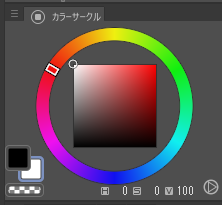
3. Führen Sie die automatische Aktion aus
4. Fertigstellung. Ich habe eine Unterwolleschicht darunter!
Vorsicht
・ Ich kann den Teil, der den Rahmenrand berührt, auf einer anderen Ebene nicht untermalen (ich füge ihn hinzu, wenn ich daran denke ...)
→ schließen Sie die Linie außerhalb des Rahmenrahmens, bevor Sie sie ausführen.

・Wenn der Spalt groß ist, ist eine Grundierung nicht möglich.
→ halten Sie das Lineart so geschlossen wie möglich.
Der gesättigte, linienartige Kerl ist auch hart, also bitte unterziehen Sie ihn separat ...
・ Da es mit Unterfarbe grundiert wird, ändern Sie die Zeichnungsfarbe der letzten "erweiterten Füllung" in die angegebene Farbe, wenn Sie es immer in Weiß unterziehen möchten.

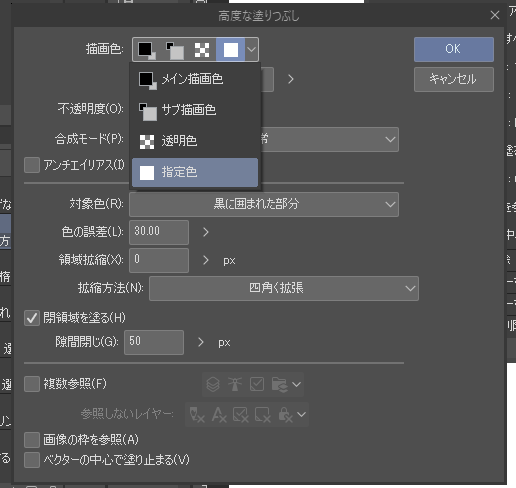
原稿作業中、、、フキダシをポチポチ下塗りするのは地味に手間…
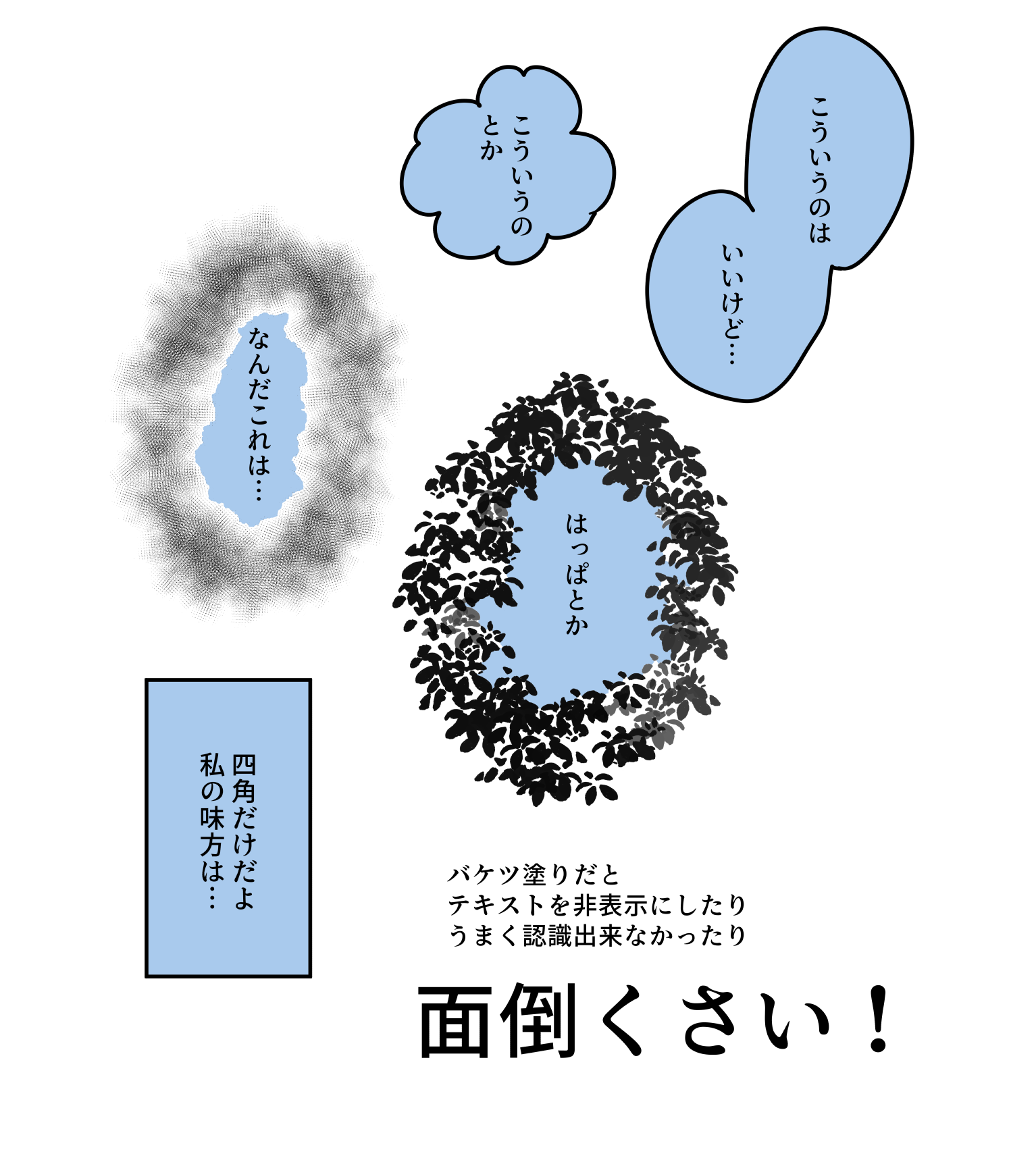
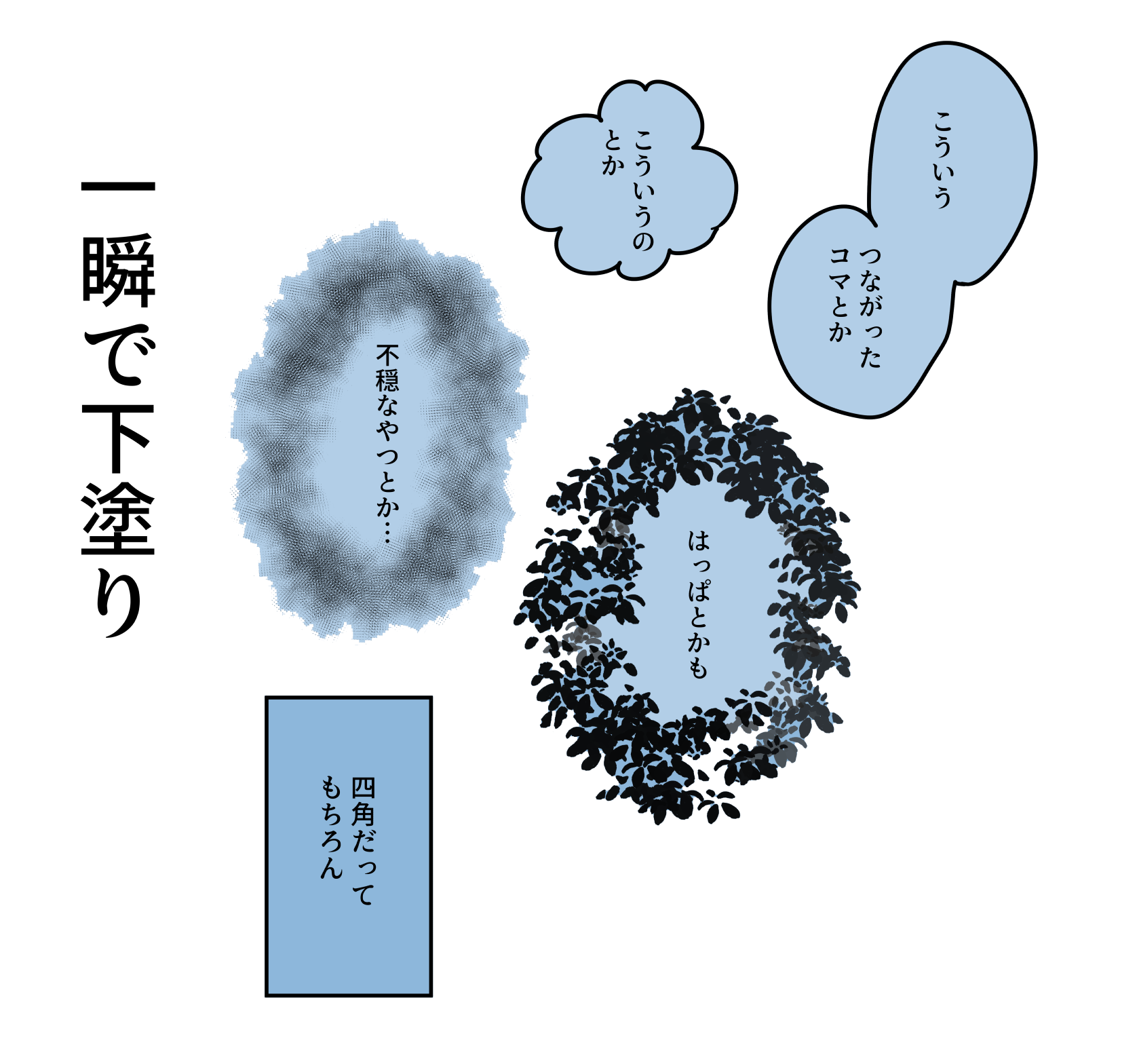
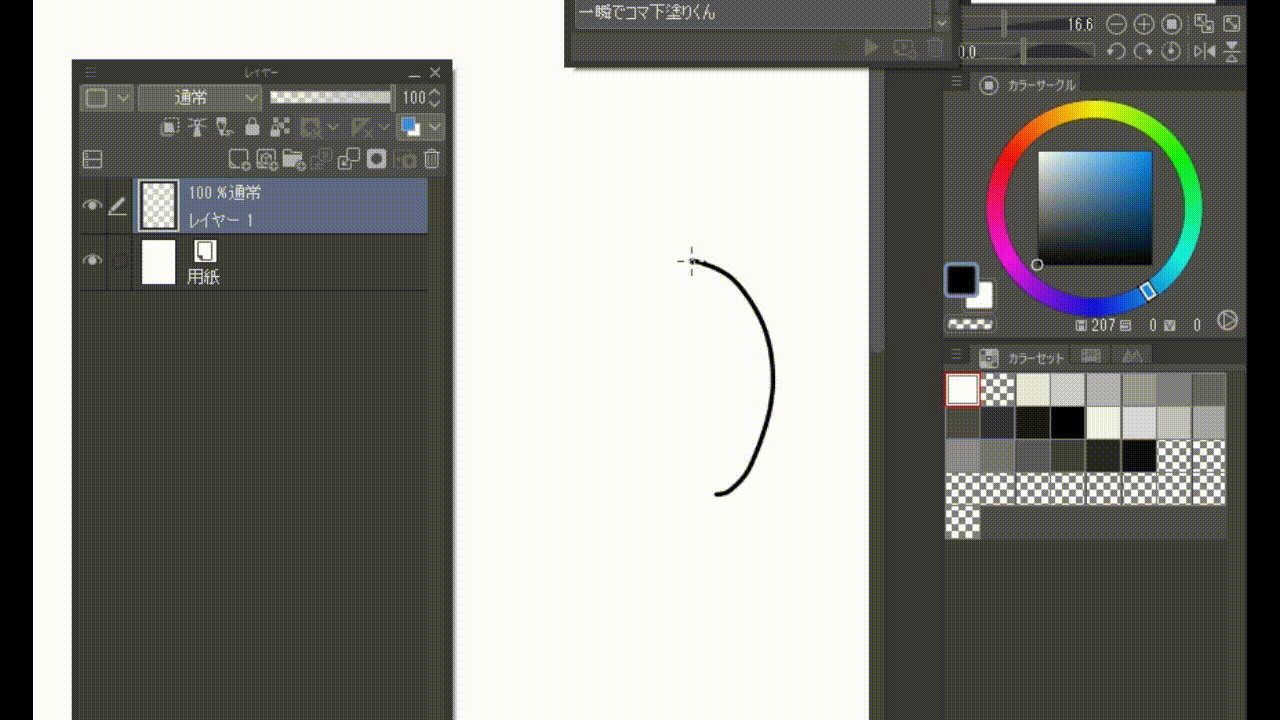
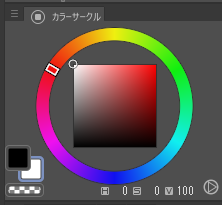


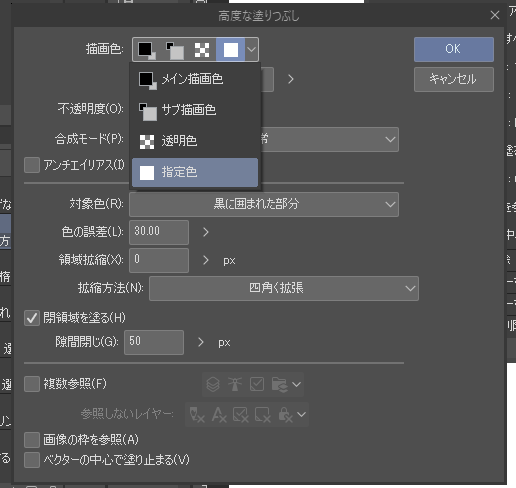
そんなとき、ワンクリックするだけで下塗りができるオートアクションをつくりました。
ベクター&ラスター両方に対応。カラー原稿にも対応しています。
例えばこんな吹き出し…
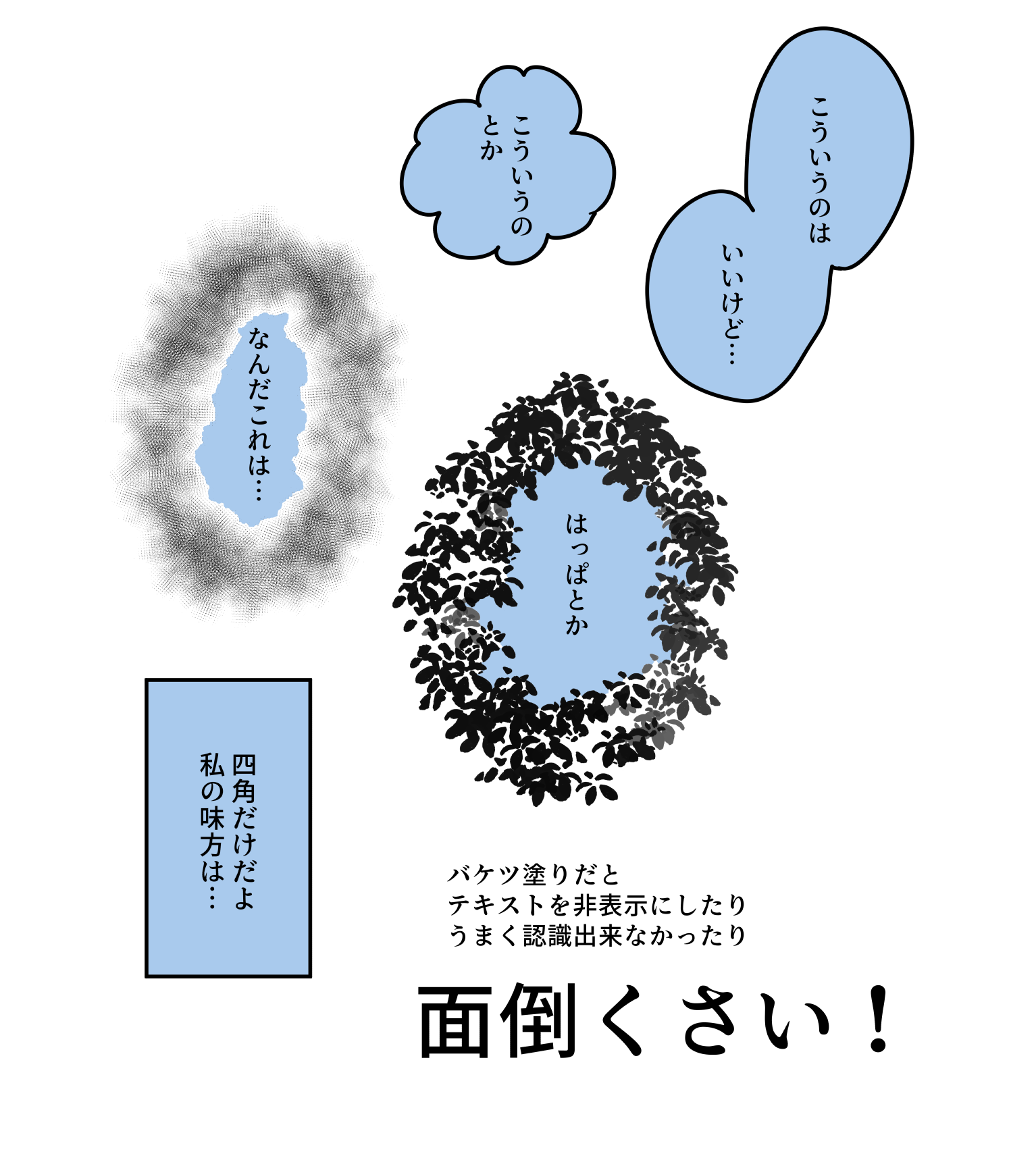
このツールならボタンを1回ポチっとするだけで…
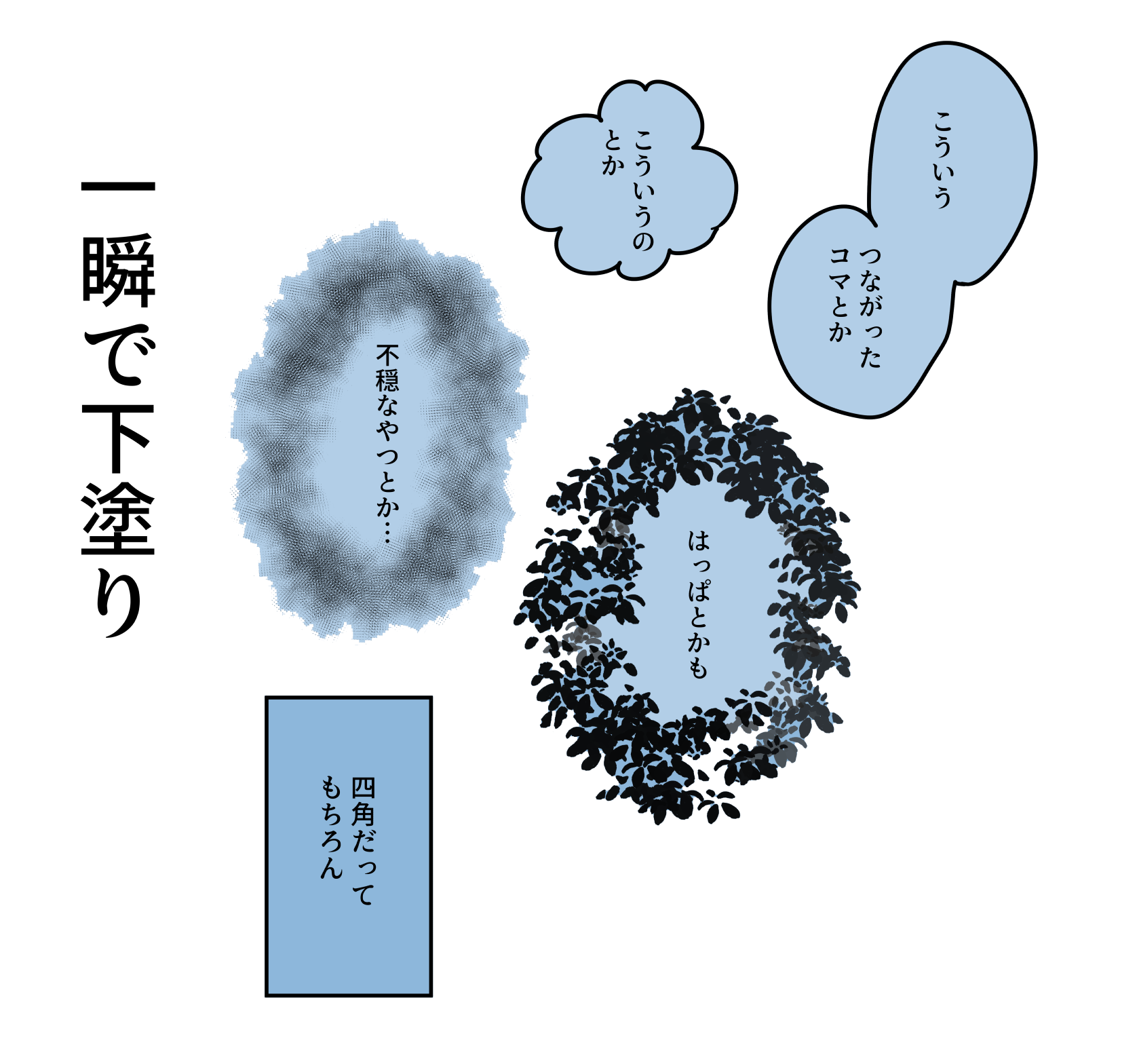
動作も重くないので、そこまでパソコンの能力に依存しないと思います(大事)
使いかた
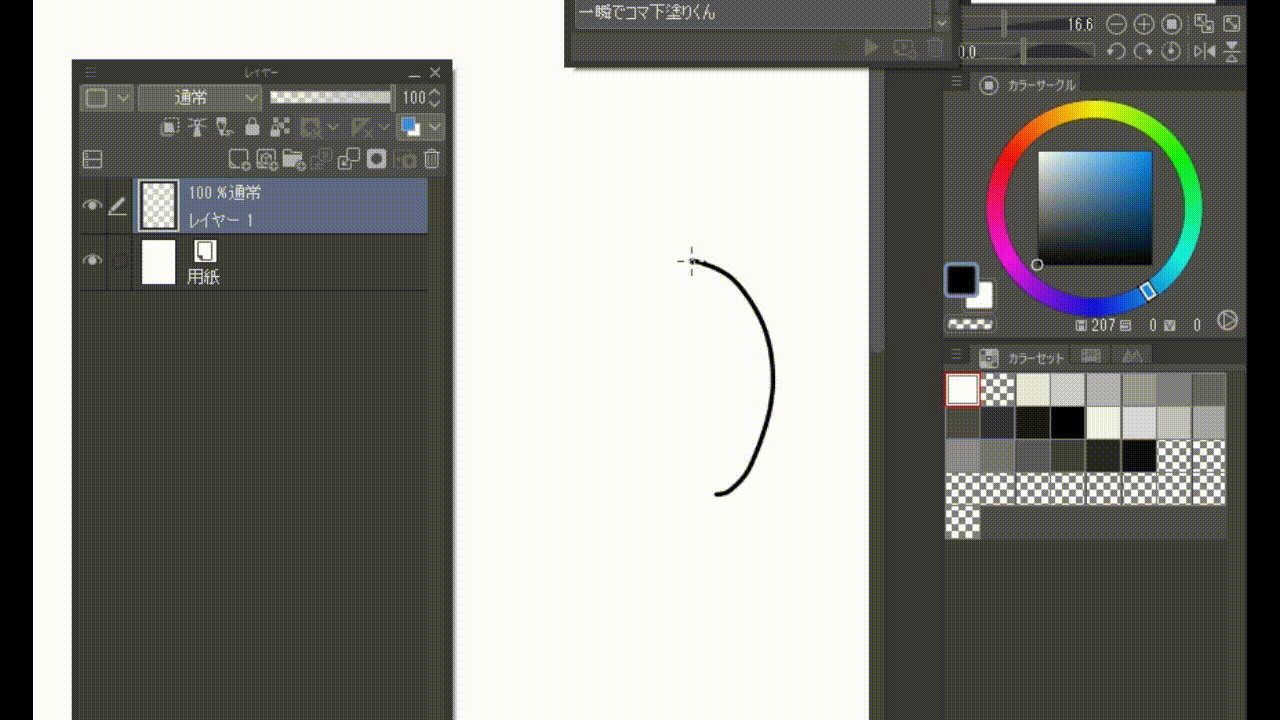
1.下塗りしたい線画レイヤーを選択する
2.下塗りしたい色をサブカラーに設定。上のGIFでは黒に設定。
(白にしたいときは画像の通り)
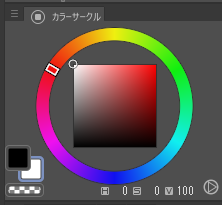
3.オートアクションを実行
4.完成。下に下塗りレイヤーができています!
注意
・別レイヤーでコマ枠と接した部分の下塗りができません(思いついたら追加します…)
→コマ枠の外で線を閉じてから実行してください。

・隙間が大きいと下塗りできません。
→できるだけ線画を閉じておいてください。
集中線っぽいやつも厳しいので別で下塗りしてください…
・サブカラーで下塗りされるので、常に白色に下塗りしたい場合は最後の「高度な塗りつぶし」の描画色を指定色に変更してください。